SOLIDWORKS’te 2025 yenilikleriyle gelen bükülü sac malzemelerde “Büküm-Çentik” atma butonu ile eskiden unsurlarla yaptığımız bu işlemi artık otomatik bir komutla yapabilir olmuş durumdadır.
Öncelikle çalıştığımız projeden çentik ekleme istediğimiz sac parçasını açıyoruz.
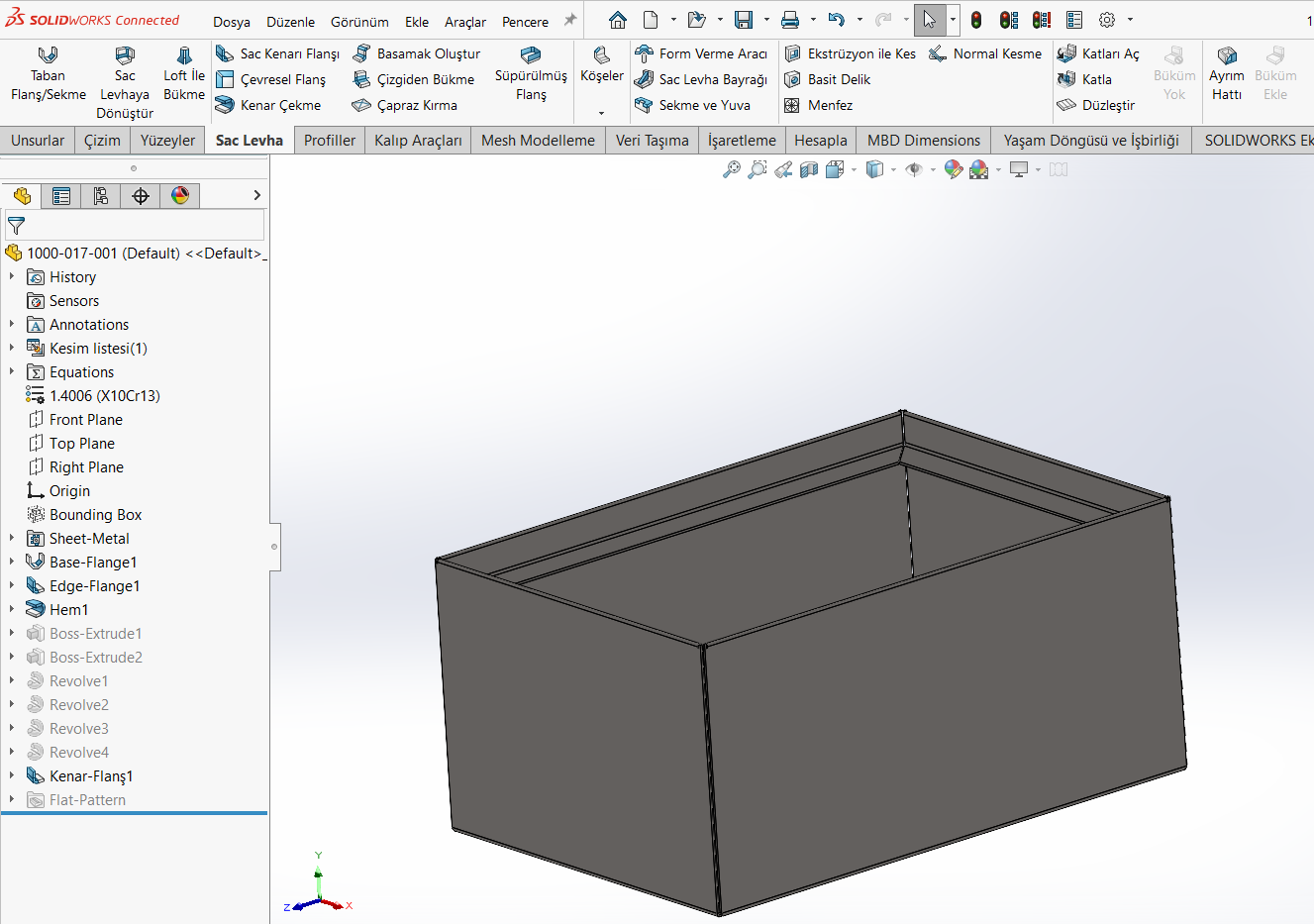
Açılan parçada “Sac levha” komutlarına gelindiğinde bu bölümde standartlarda büküm çentik butonu bulunmamaktadır. Komutu ekleyelim.
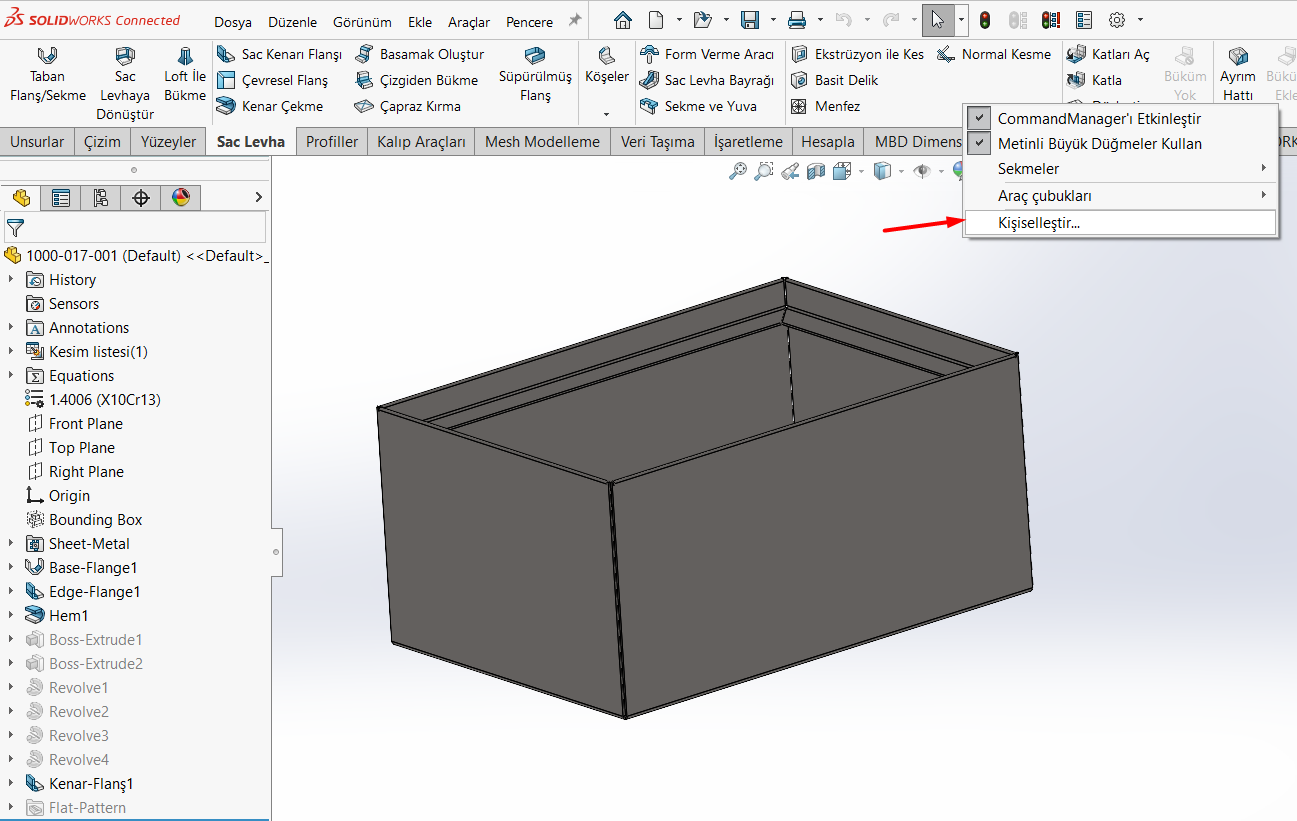
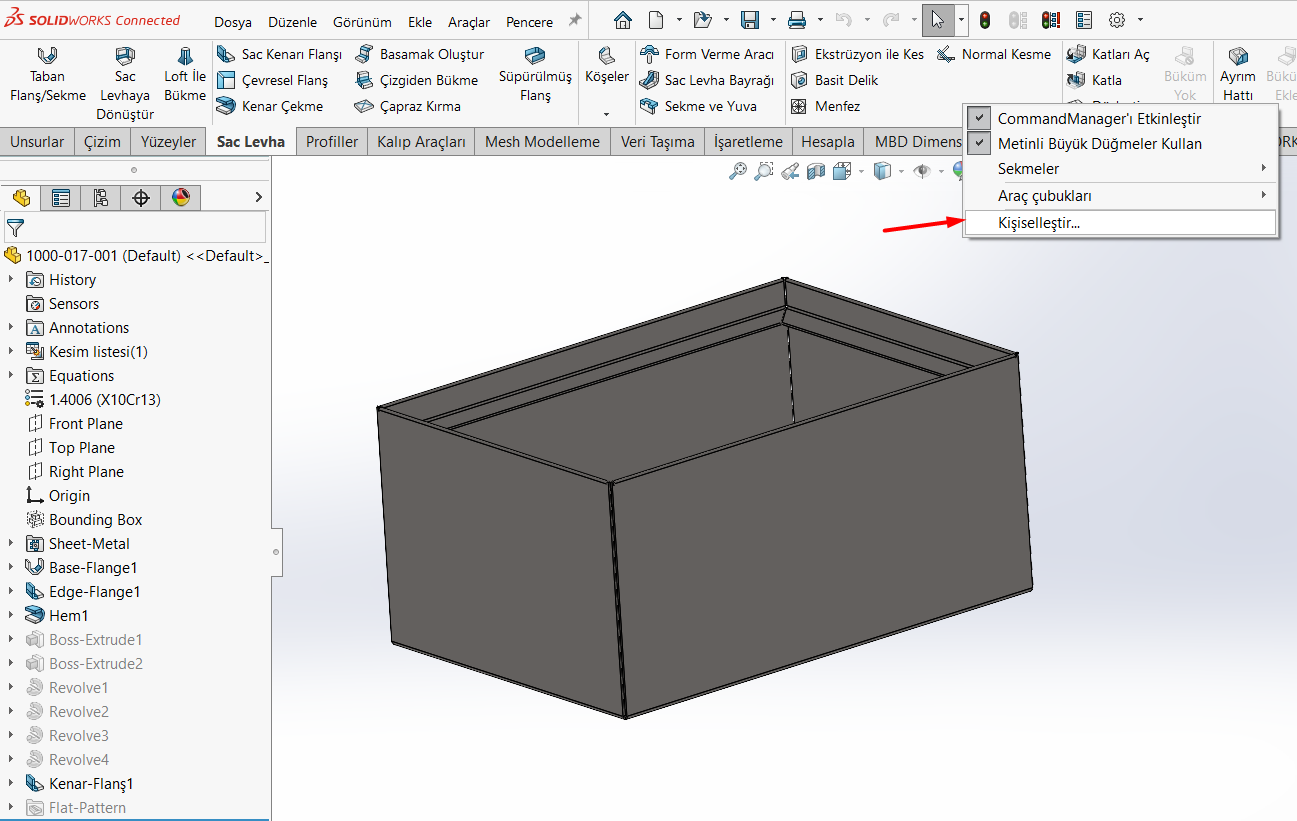
Comman Manager bölümünde boş bir alanda farenin sağ tıkı ile “Kişiselleştir” alanını açalım.
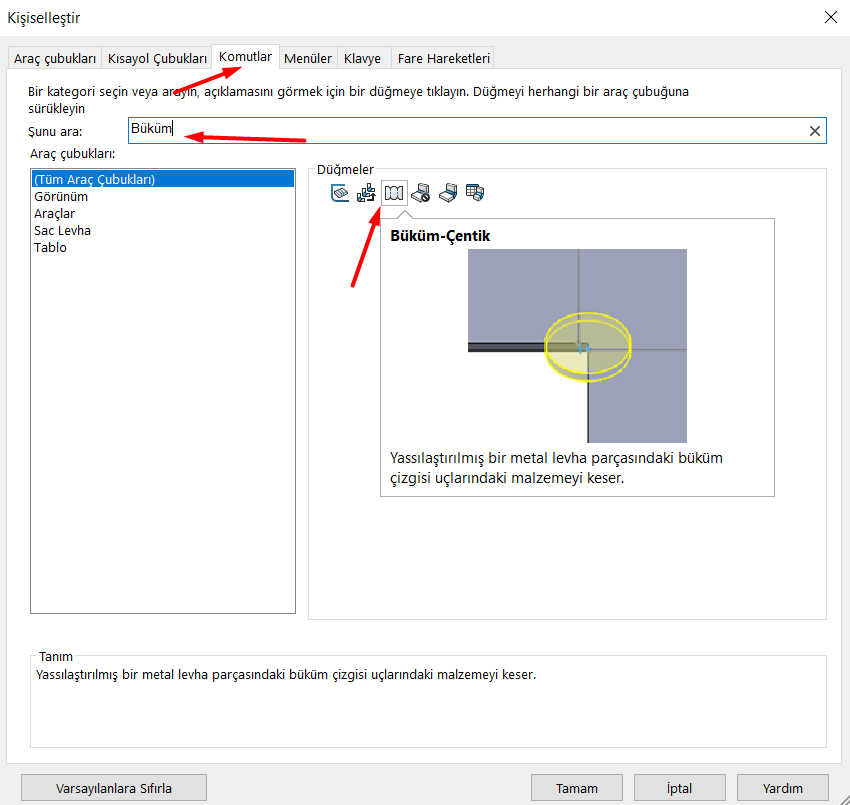
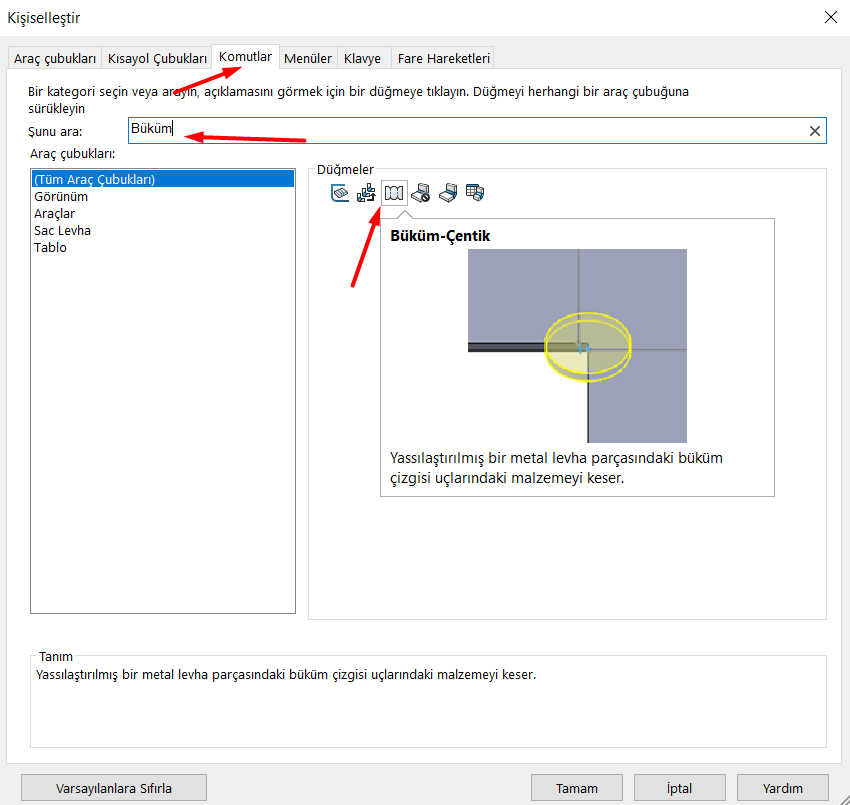
Açılan menü de “Komutlar” bölümüne gelip arama alanına “Büküm” yazdığımızda butonu buluruz ve sürükle bırak yöntemi ile istediğimiz bir alana butonu yerleştirebiliriz.
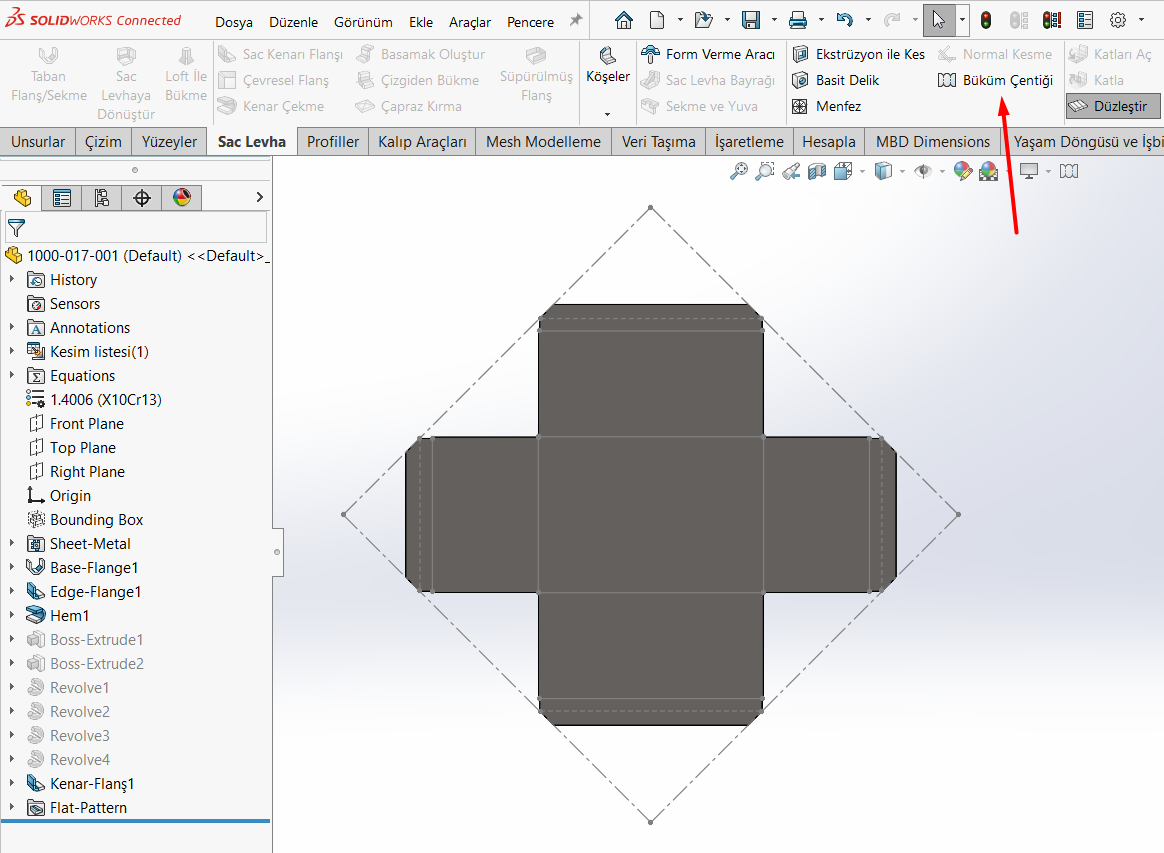
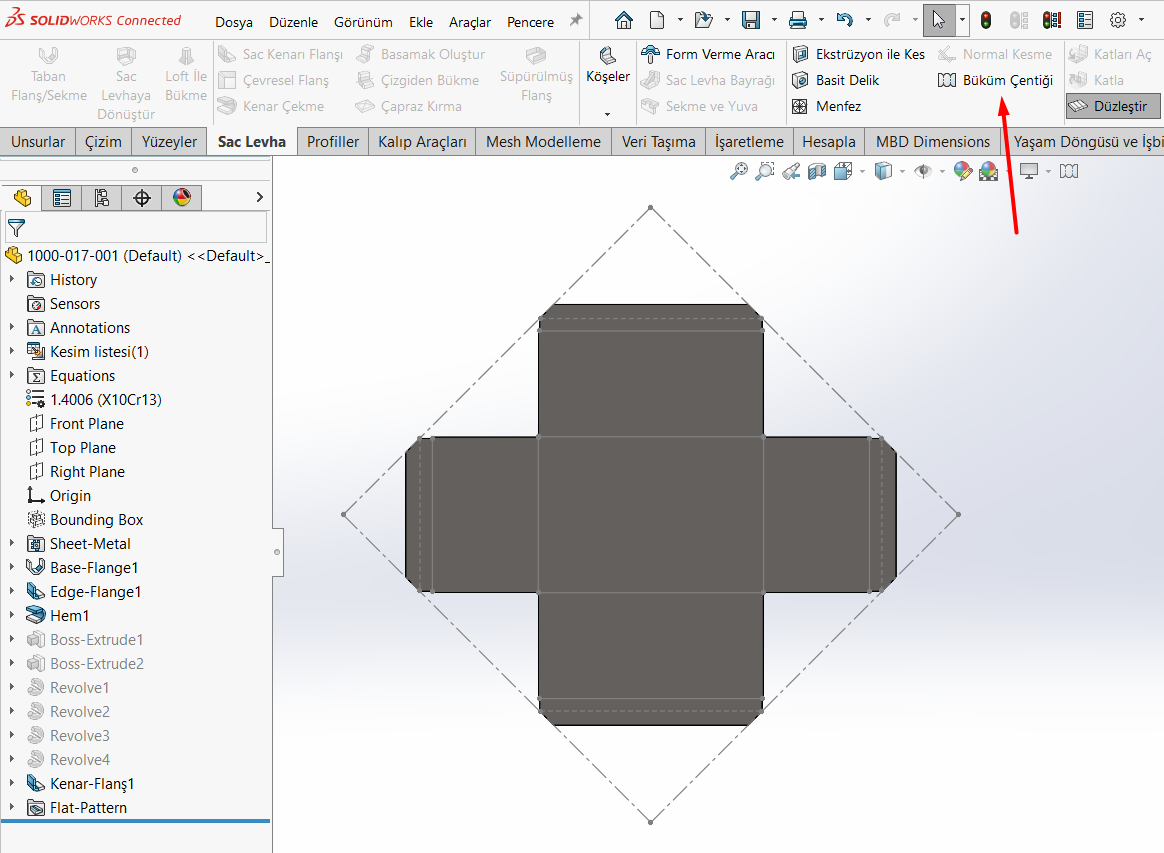
Sac parçada öncelikle düzleştirme komutunu aktif hale getirmeliyiz. Çünkü çentik atma işlemi butonu düzleştirme komutu ile aktif edilmektedir. Aktif olduktan sonra çentik butonuna tıklayalım.
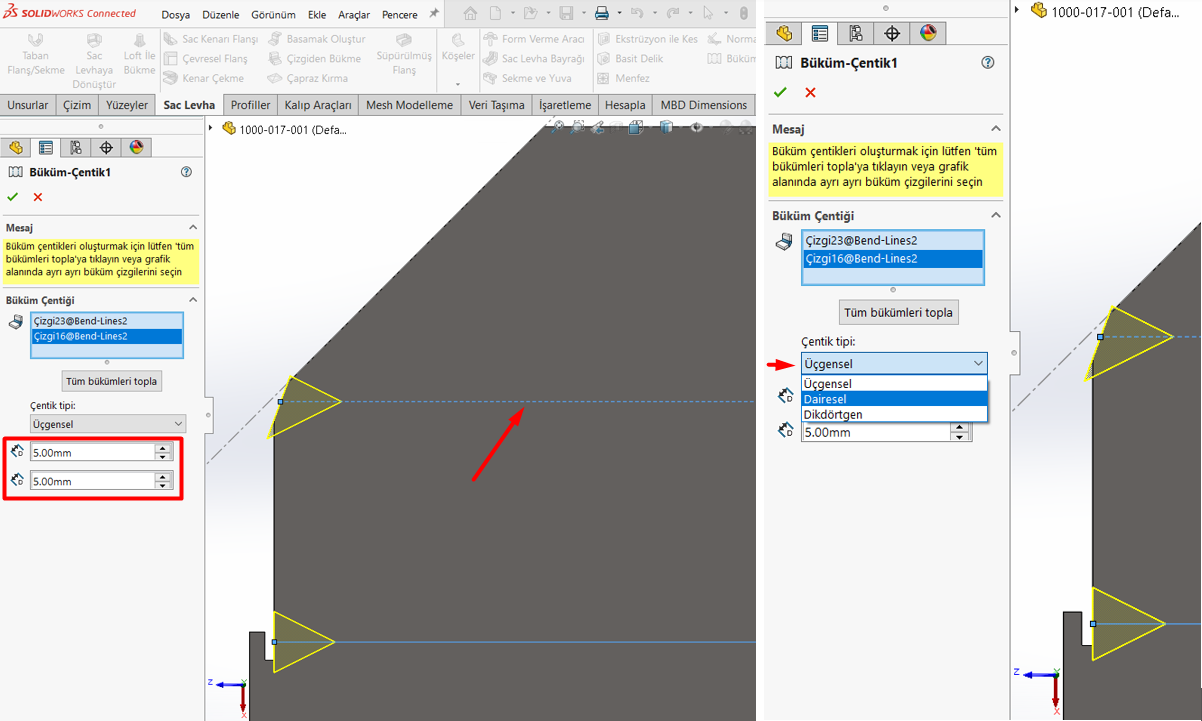
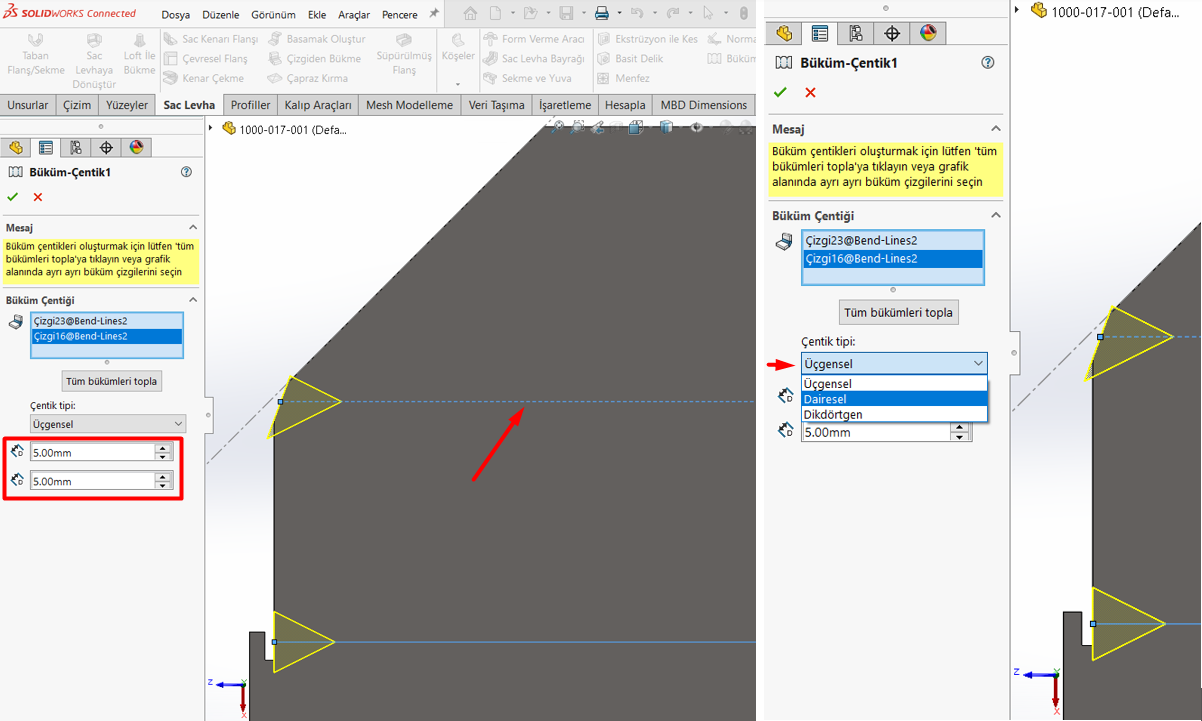
Parçada sadece büküm çizgilerini işaretleyerek çentik yerleri otomatik belirlenir. Çentik tipi ve ölçüleri belirlenerek büküm noktalarına çentik atılır.
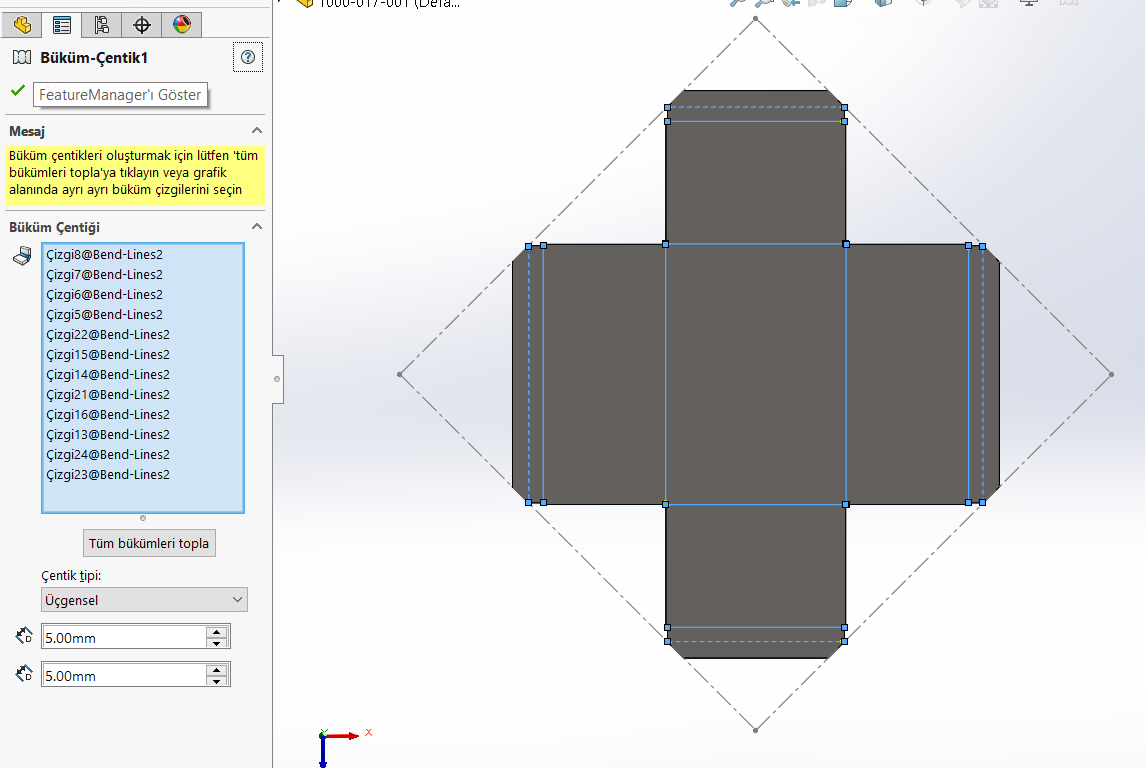
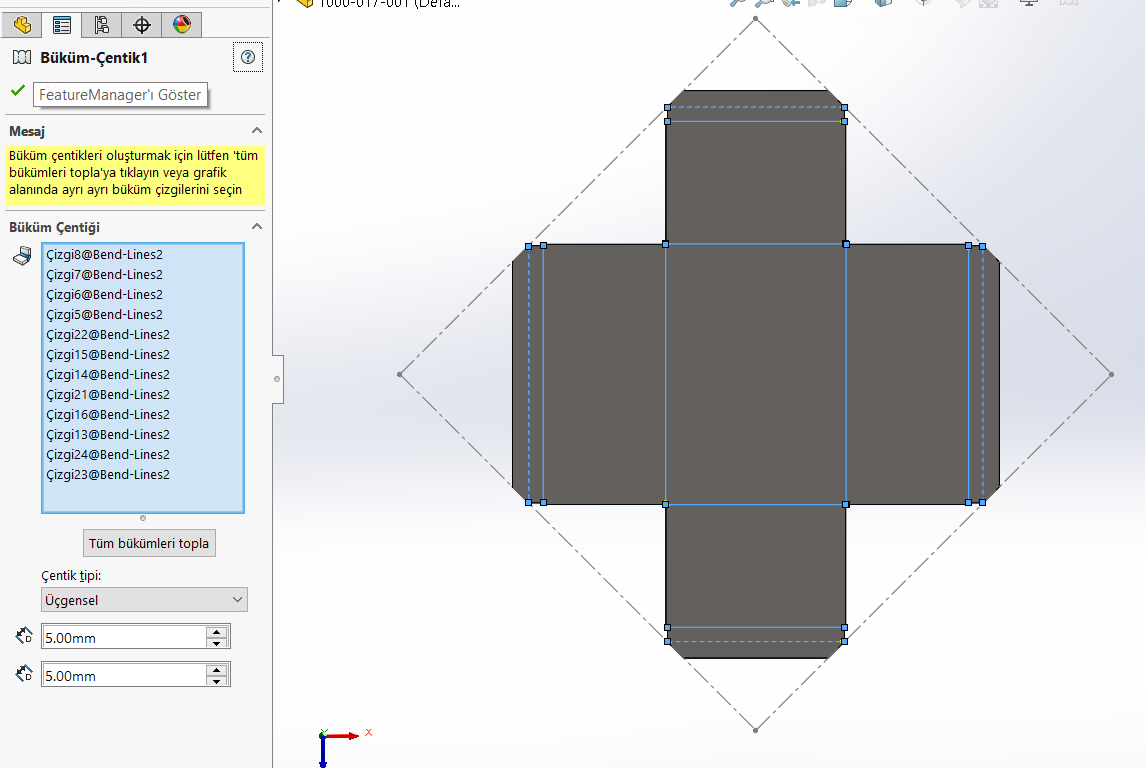
Sizlerde bu adımları uygulayarak Solidworks 2025 ile otomatik çentik atabilirsiniz. Bu işlem için artık tasarımlarınızda çizim yapıp unsur tanımlamasına gerek kalmadı.
Ayrıca bu Solidworks’te katı model üzerinde atmış olduğunuz markaların otomatik olarak açınımlarını almak istiyorsanız Armadaworks üstünden devam edebilirsiniz. Bütün parçalarınızın hepsini aynı anda montaj üzerinden alabilirsiniz. Ayrıca katı modelde çentiklerin olmasını istemiyorsanız da Armadaworks ile açınım alırken çentik işlemini de yaptırabilirsiniz.
Dikkat: Solidworks 2025 ile yapmış olduğunuz bu çentik işleminde katı modele işlenmekte ve sadece düzleştirme komutu açık olduğunda aktifleşmektedir. Solidworks’te teknik resme de yapmış olduğumuz çentikleri çekmek istiyorsak öncelikle teknik resmi oluştururken düz çoğaltma görünümünü teknik resme ekleyip parçada düz çoğaltma konfigürasyonun da çentik unsurunu aktifleştirmemiz gerekmektedir.



